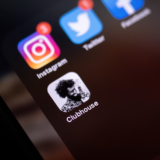「ギャラリー」アプリでは、撮影した写真や動画を編集できます。
写真のトリミングやフィルター、動画のトリミングやGIFアニメーションの作成ができます。
写真を編集する
1.「ギャラリー」アプリで編集したい写真を表示し、鉛筆アイコンをタップして回転や反転ができます。
2.最初はトリミングの画面が表示されます。写真の四隅のハンドルをドラッグしてトリミングしたり、下部のアイコンをタップして回転や反転ができます。
3.3つの丸が重なったアイコンをタップします。
4.フィルターを適用することができます。下部のほかのアイコンをタップすると、スタンプや文字なそを入れることもできます。
動画を編集する
1.「ギャラリー」アプリで編集したい動画を表示し、鉛筆アイコンをタップします。
2.ここでは、動画をトリミングします。ハサミアイコンをタップします。
3.下部に表示されたコマの左右にあるハンドルをドラッグして、トリミング範囲を設定します。
4.「保存」をタップすると、ハンドルで囲まれた部分が、元の動画ファイルとは別の動画ファイルとして保存されます。
動画からGIFアニメーションを作成する
1.「ギャラリー」アプリでGIFアニメーションを作成したい動画を表示し、「動画を再生」をタップします。
2.再生画面が表示されるので、画面をタップします。
3.メニューが表示されます。「GIF」をタップします。「免責事項」画面が表示されるので、「確認」をタップします。
4.下部の左右のハンドルをドラッグして、GIFアニメーションにする範囲を指定します。GIFアニメーションは最長6秒です。「保存」をタップすると、GIFアニメーションとして保存されます。